12.5K


從 Apple Watch 5 代開始,後續的手錶機型(除了 SE)都支援「永遠顯示」(隨顯螢幕)功能,也就是螢幕暗掉時不會全黑,而會在兼具電池續航力之下,顯示時間及錶面。
本文除了會教你怎麼開啟或關閉 Apple Watch 永遠顯示之外,也會教你設定 Apple Watch 持續喚醒時間(發亮時間)。

哪些 Apple Watch 機型支援「永遠顯示/隨顯螢幕」?
Apple Watch 永久顯示功能是從第五代開始支援的,且不支援 SE 款式,所以目前有以下這些 Apple Watch 機型支援永遠顯示/隨顯螢幕功能:
- Apple Watch 5
- Apple Watch 6
- Apple Watch 7 及後續機型
如何開啟或關閉 Apple Watch 永遠顯示(隨顯螢幕)?
當你開啟 Apple Watch 永遠顯示(隨顯)功能後,當螢幕暗掉時,並不會完全黑畫面,而會在低亮度的情況下顯示時間錶面,既可以維持電池續航力,也能隨時顯示時間。下方教大家如何在 iPhone 和 Apple Watch 開啟或關閉永遠顯示(隨顯)功能。

方法 1. 在 iPhone 設定 Apple Watch 永遠顯示
- 開啟 iPhone 上的「Watch App」,切換到「我的手錶」,點選「螢幕顯示與亮度」。
- 點選「永遠顯示」。
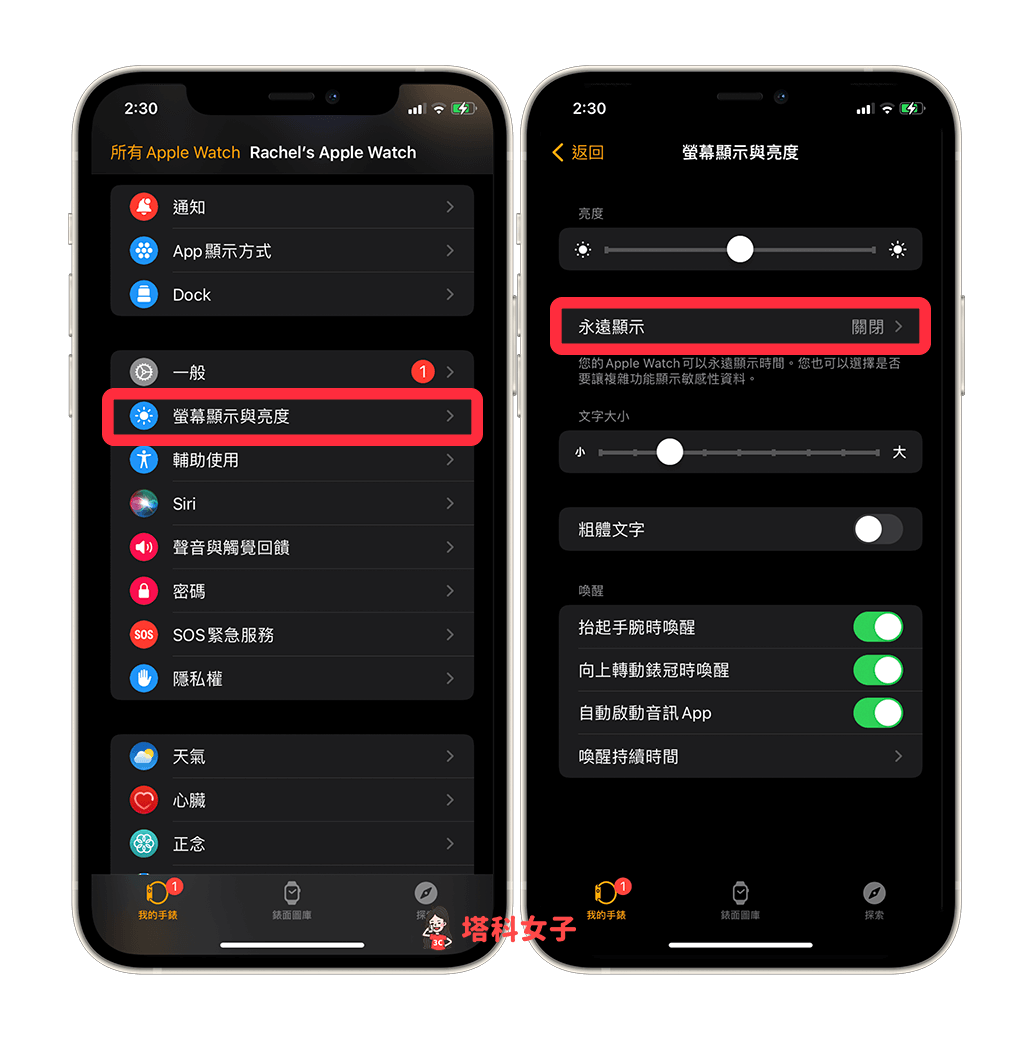
- 開啟或關閉「永遠顯示」。
- 下方可以設定當你戴著 Apple Watch 而放下手腕時想顯示的功能,例如:顯示複雜功能、顯示 App、顯示通知等等。
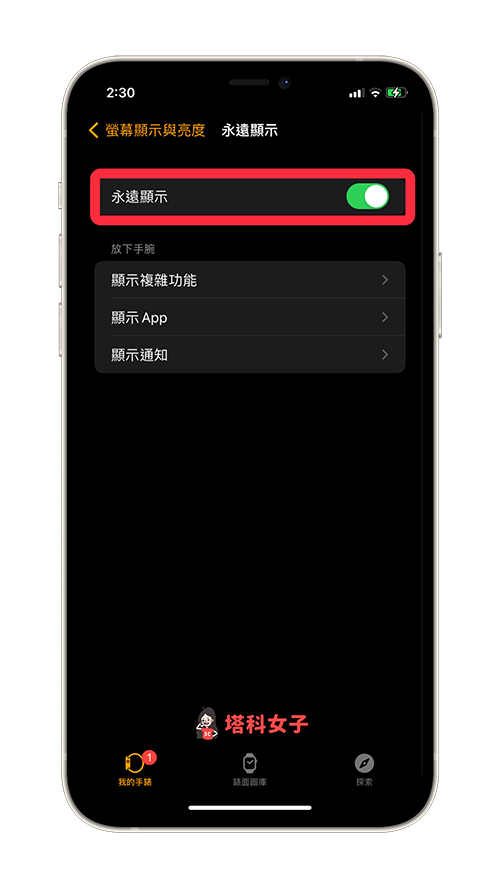
方法 2. 在 Apple Watch 設定永遠顯示
或者,我們也可以直接在 Apple Watch 上設定永遠顯示,步驟如下:
- 開啟「設定」app。
- 點選「螢幕顯示與亮度」。

- 點選「永遠顯示」,然後在下一頁開啟或關閉 Apple Watch 永久顯示這功能。
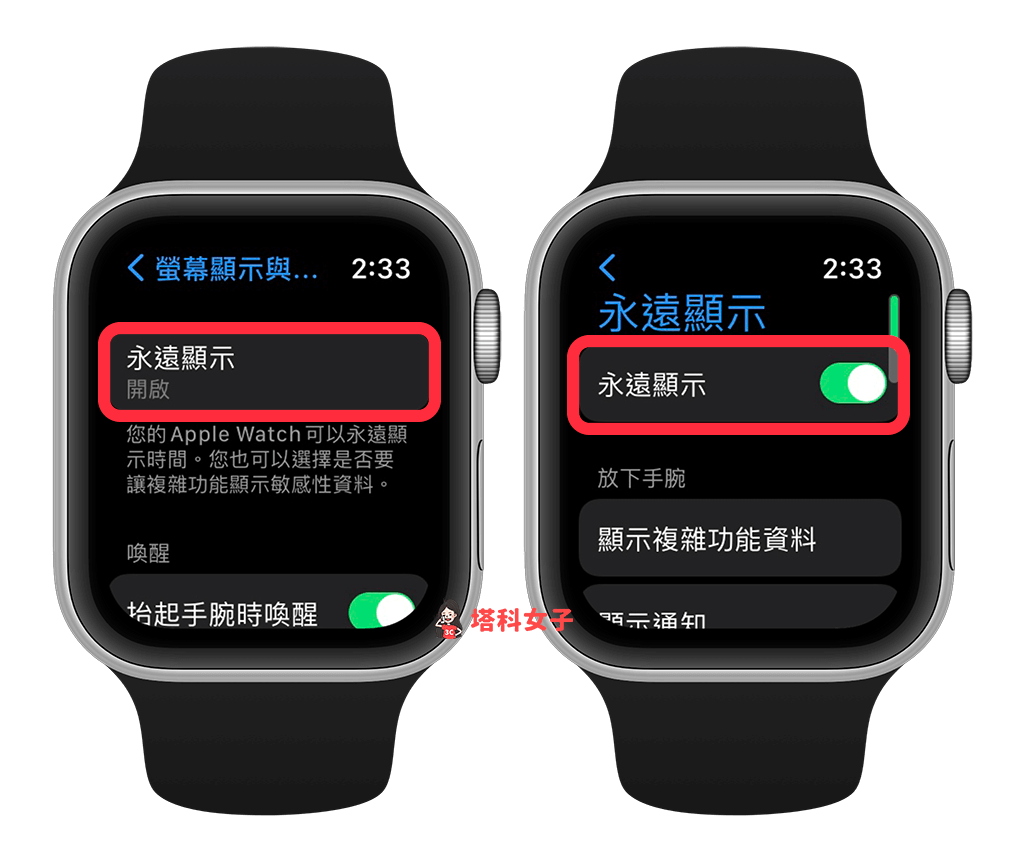
如何更改 Apple Watch 喚醒持續時間?
預設的 Apple Watch 喚醒持續時間為 15 秒,也就是說,停止操作 Apple Watch 後 15 秒就會自動進入休眠模式,螢幕也會暗掉。直到你重新喚醒。
但如果你覺得 15 秒太短,那我們也可以改成 70 秒喔!一樣可以在 iPhone 的 Watch App 或在 Apple Watch 上更改喚醒持續時間。
方法 1. 在 iPhone 更改喚醒持續時間
- 開啟 iPhone 上的「Watch App」,切換到「我的手錶」,點選「螢幕顯示與亮度」。
- 在「喚醒」類別下,點選「喚醒持續時間」,而在這頁面,你也可以設定是否要抬起手腕時自動喚醒、向上轉動錶冠時喚醒、自動啟動音訊 App 等。
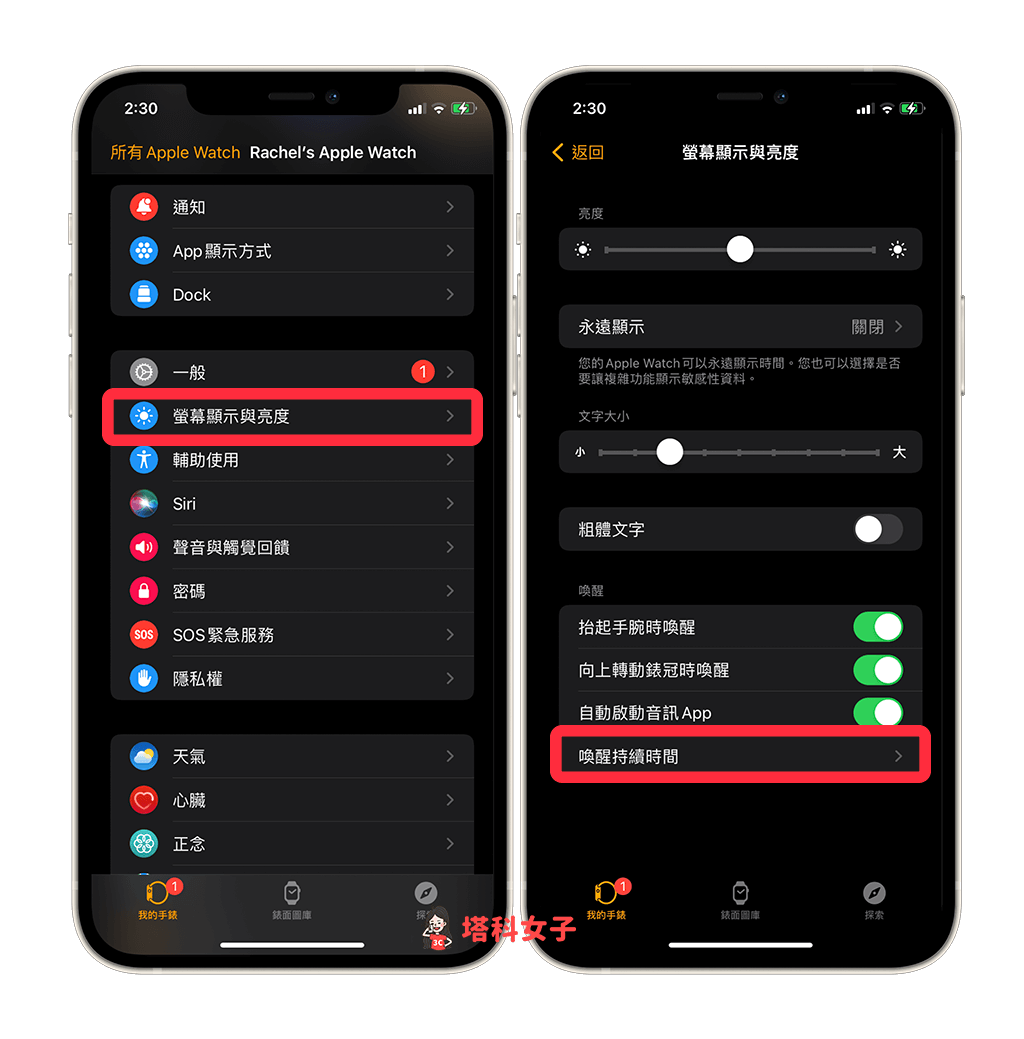
- 預設的 Apple Watch 喚醒持續時間是「發亮 15 秒」,我們可以改為「發亮 70 秒」。
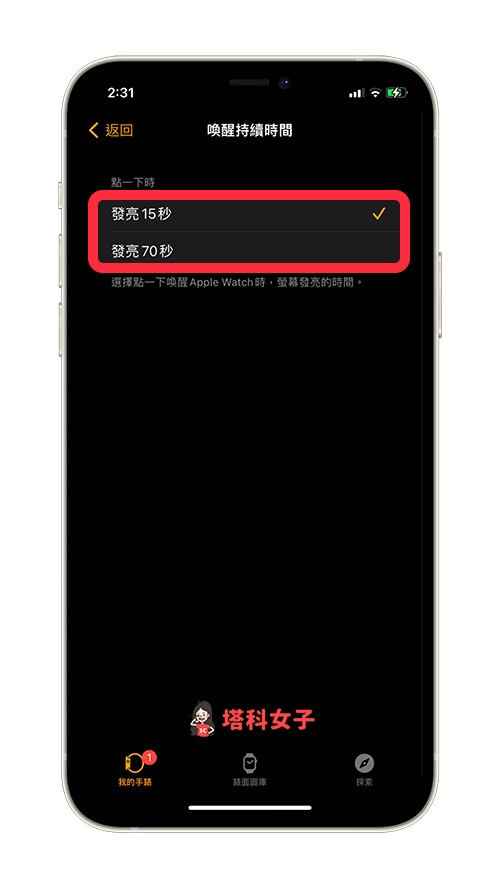
方法 2. 在 Apple Watch 更改喚醒持續時間
- 開啟「設定」app。
- 點選「螢幕顯示與亮度」。

- 滑到最下方,點選「喚醒持續時間」。
- 選擇點一下 Apple Watch 要發亮多久,預設是 15 秒,可以改為比較長的 70 秒。
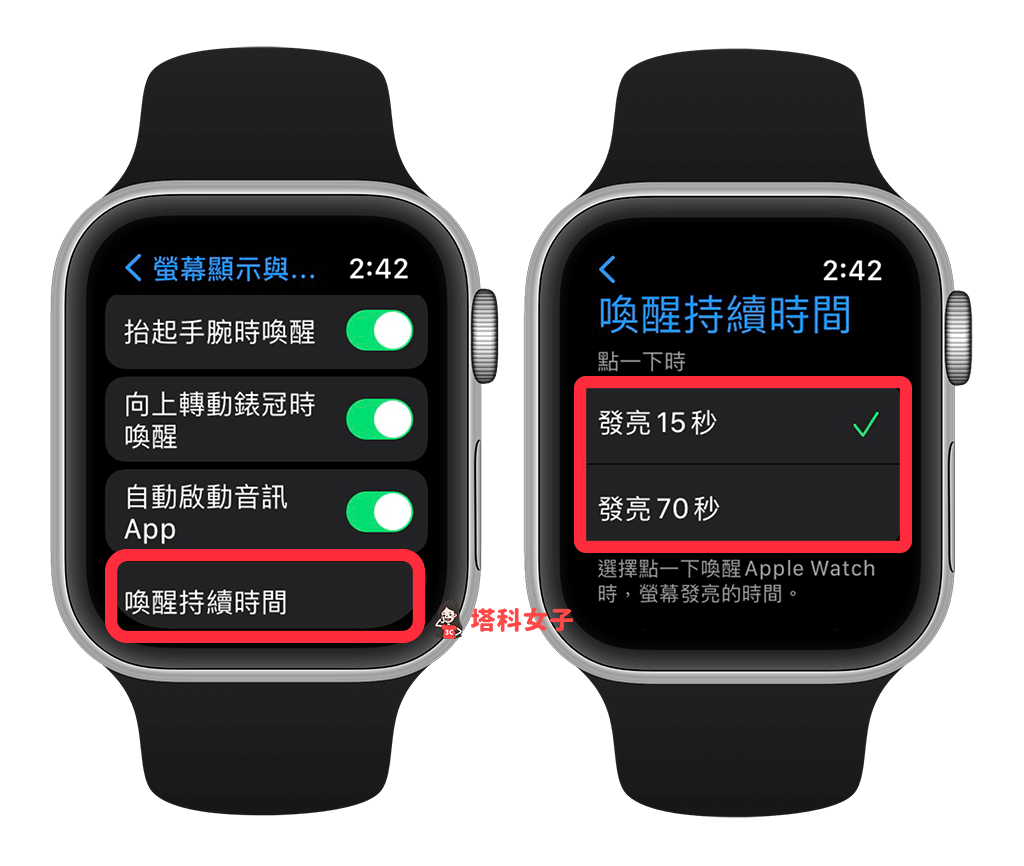
總結
無論你想開啟或關閉 Apple Watch 螢幕的永遠顯示(隨顯)功能,都可以參考本文教學的方法,除了設定永久顯示外,也可以自訂發螢幕的發亮時間。
